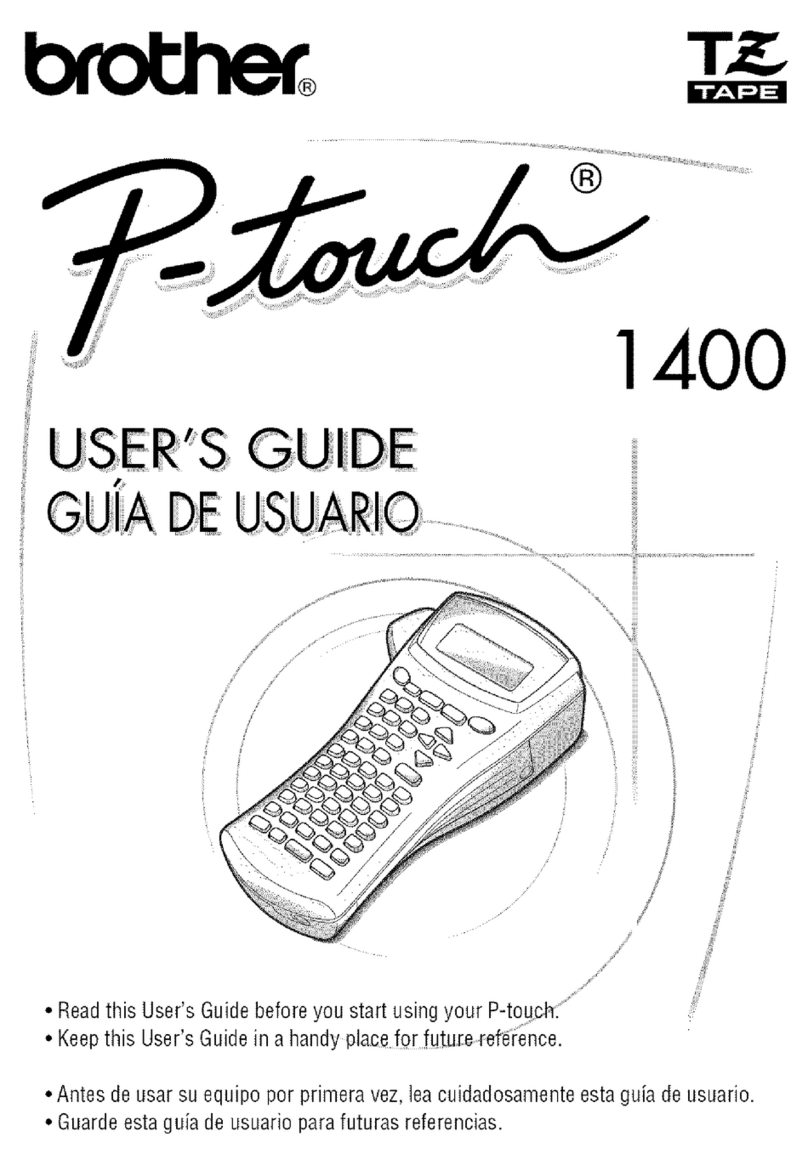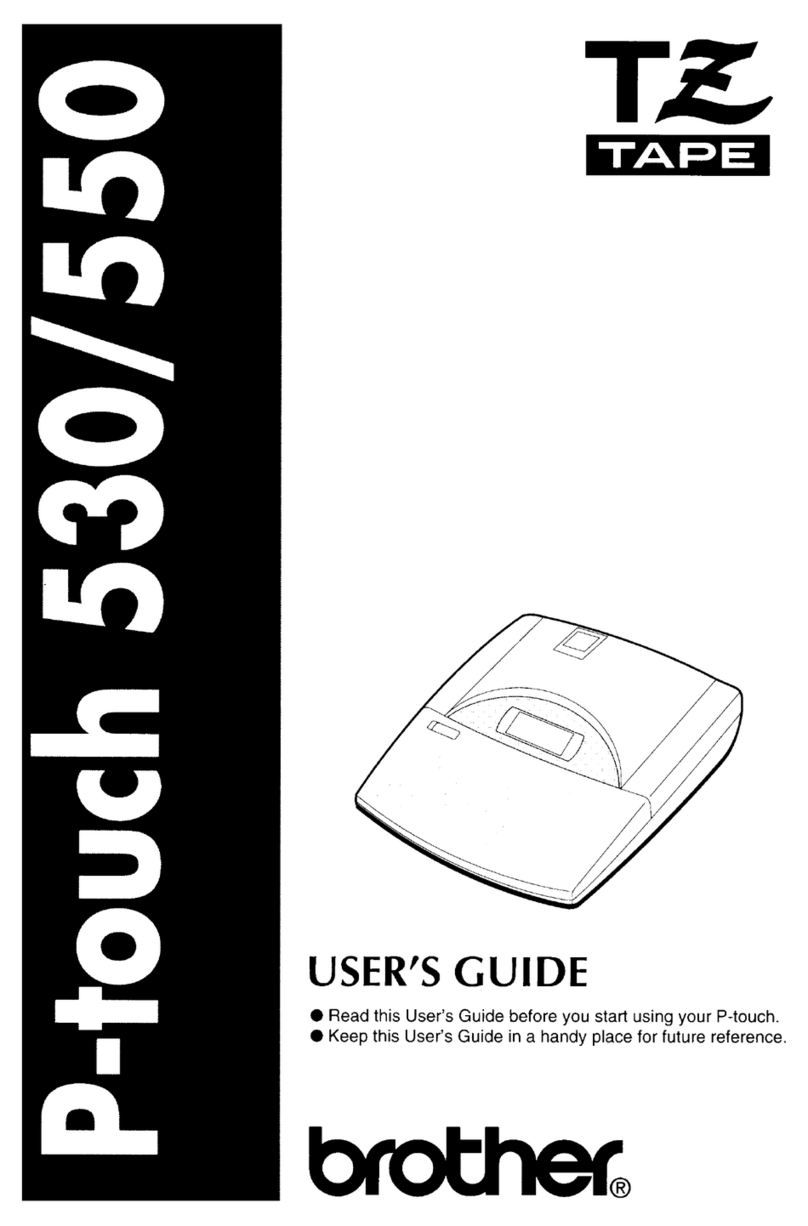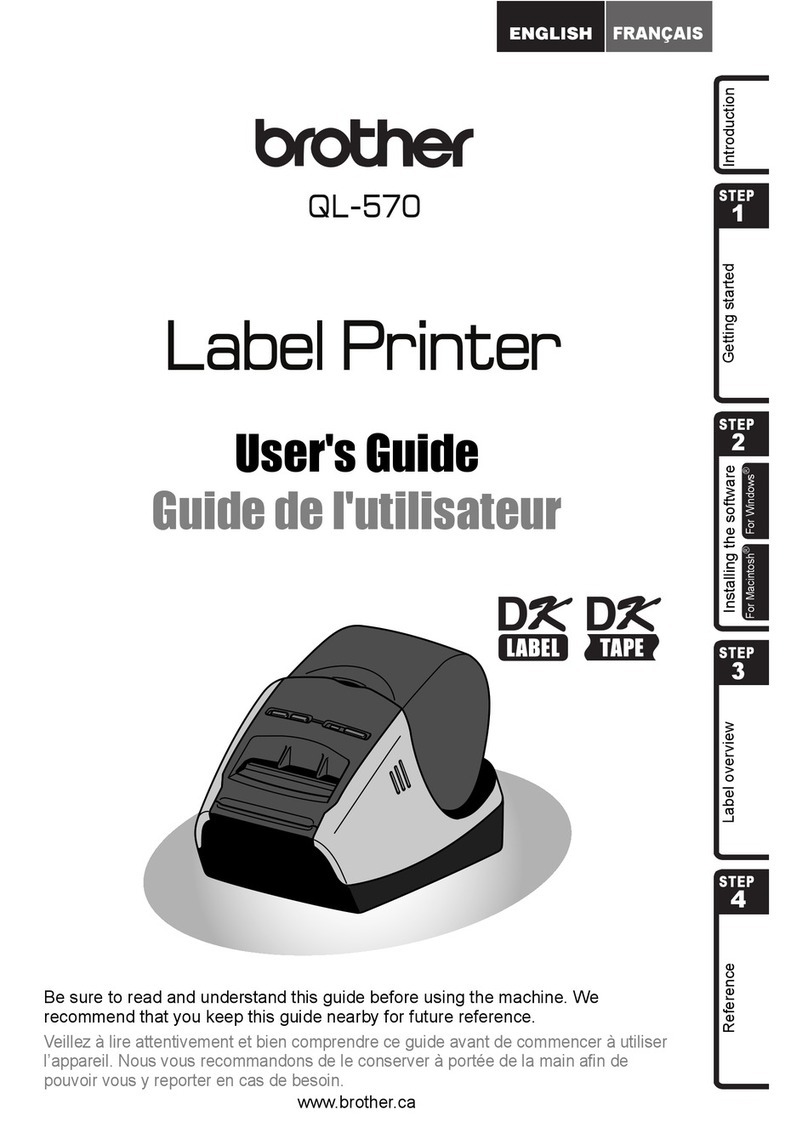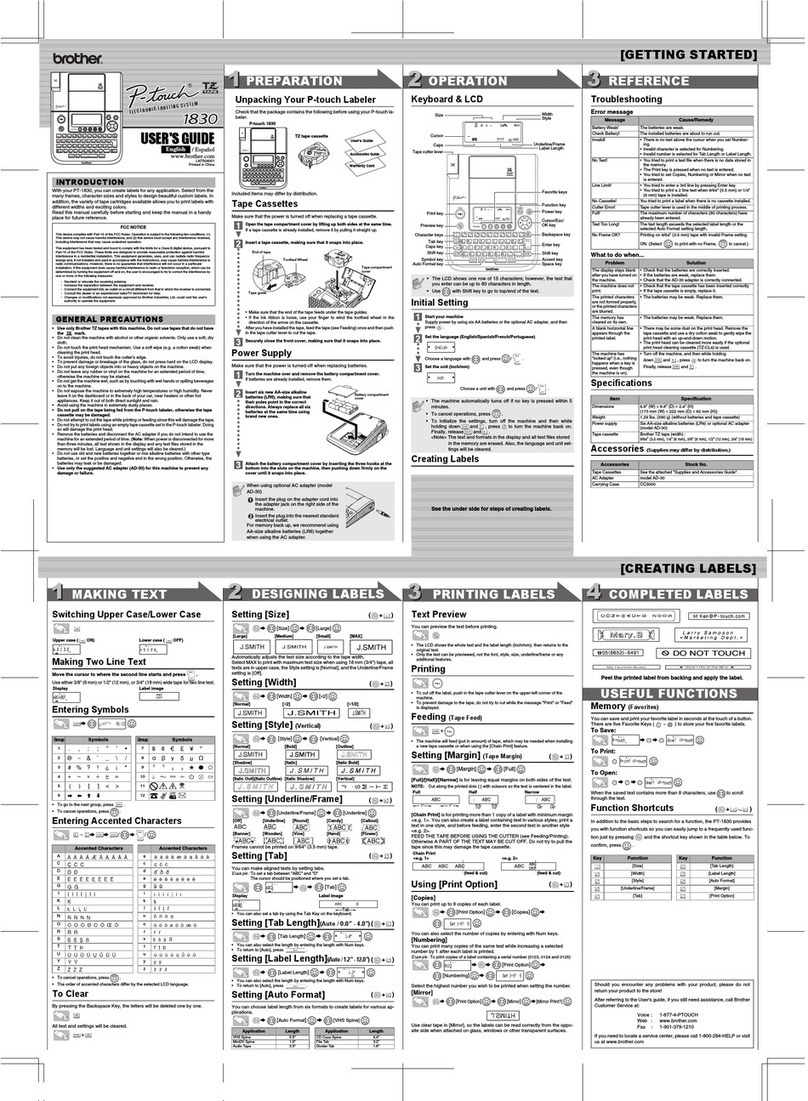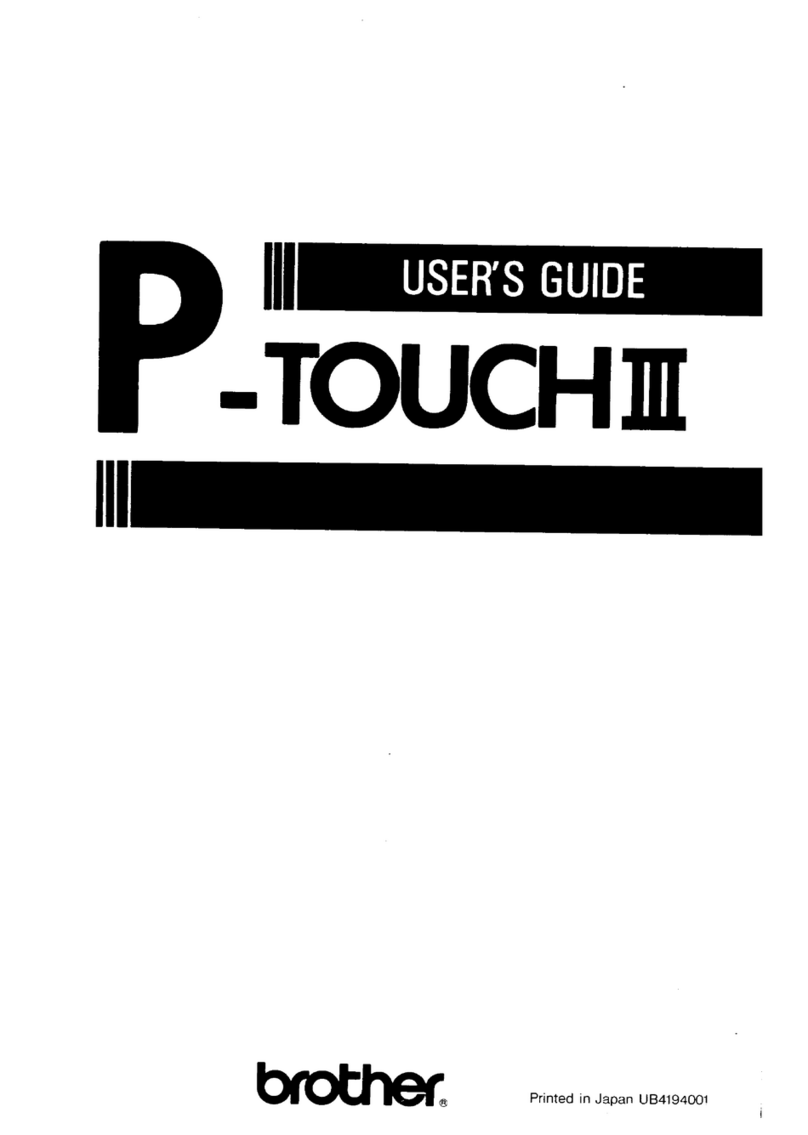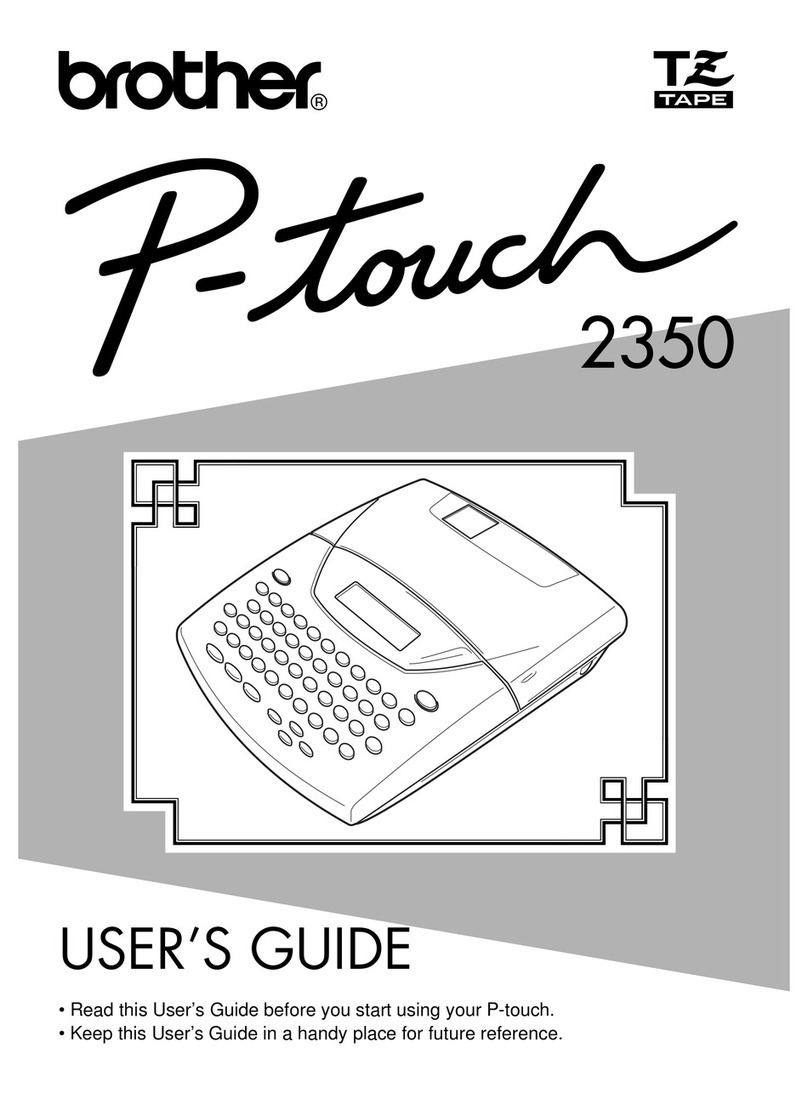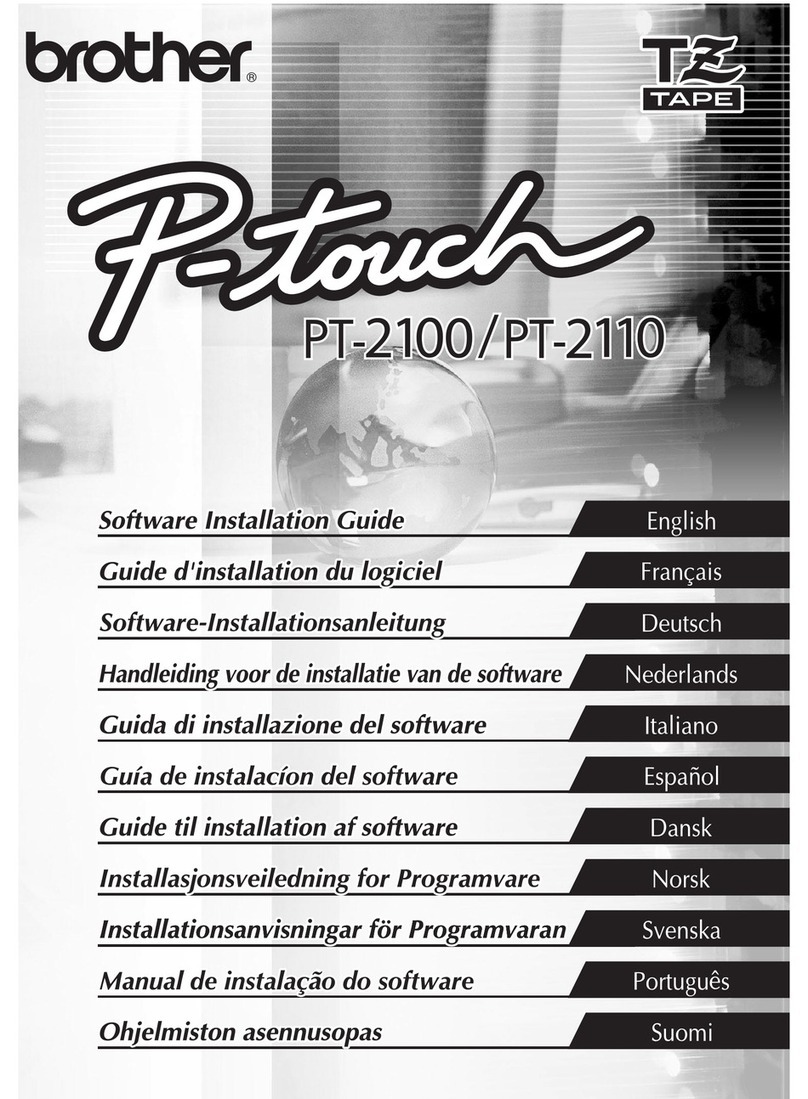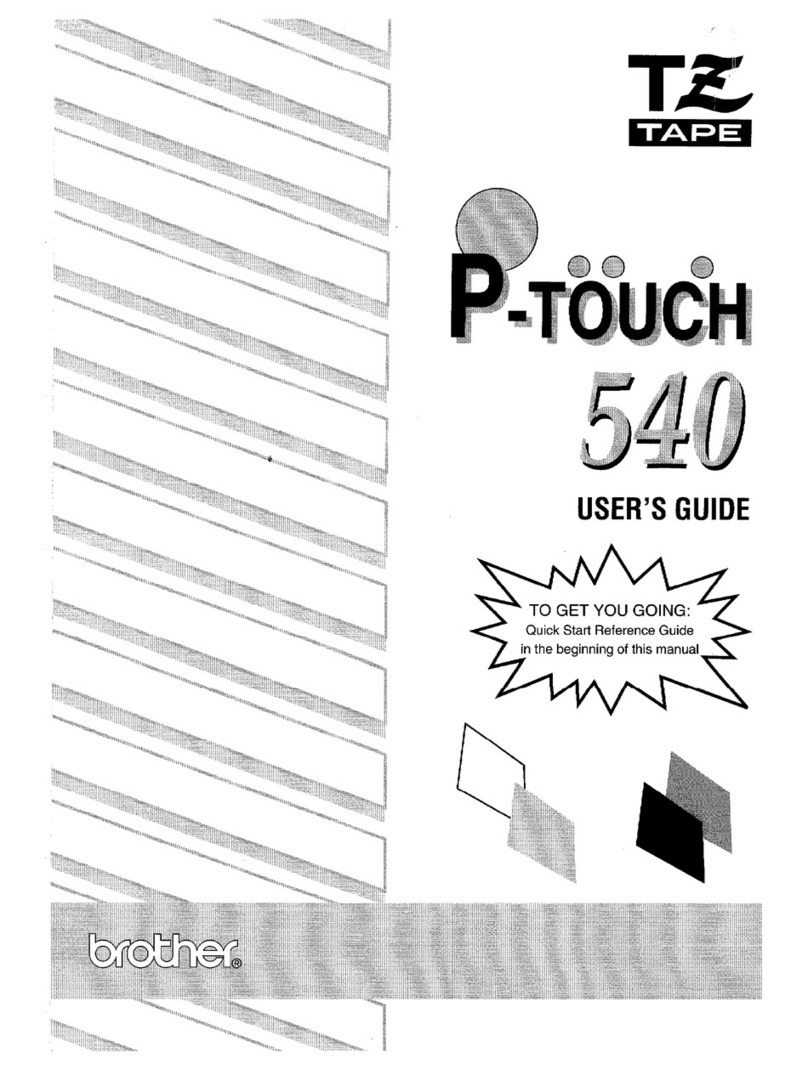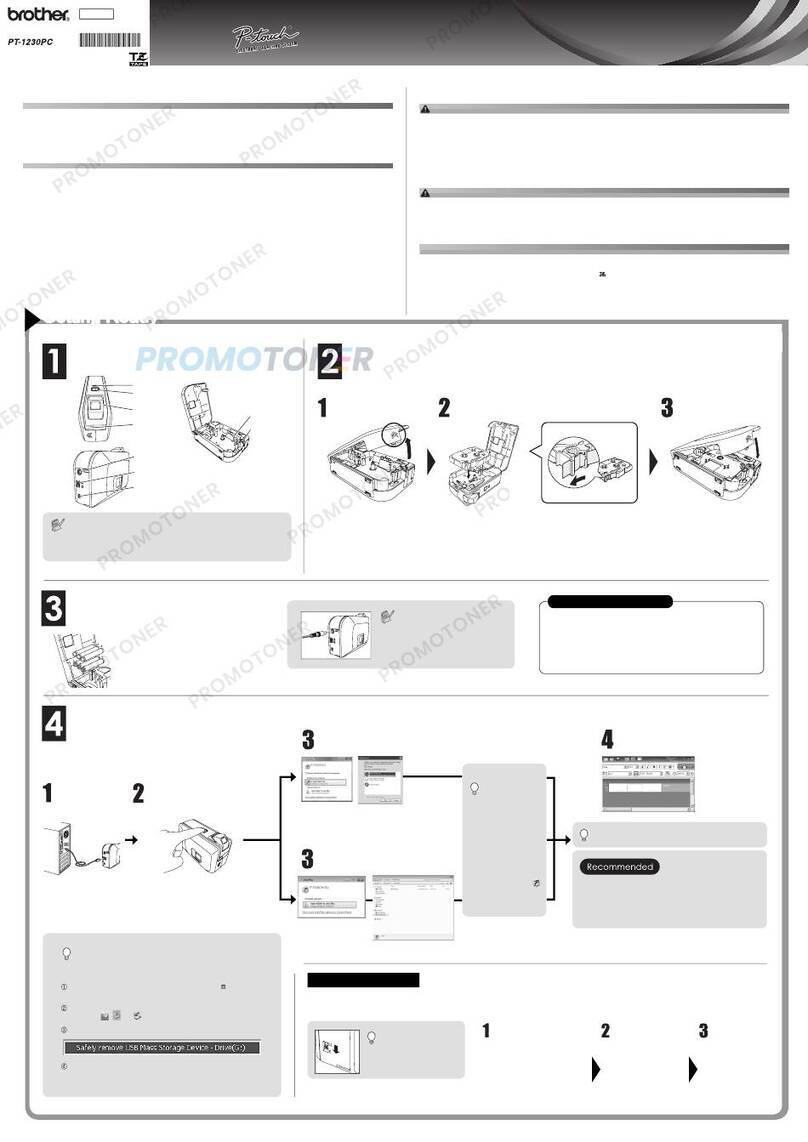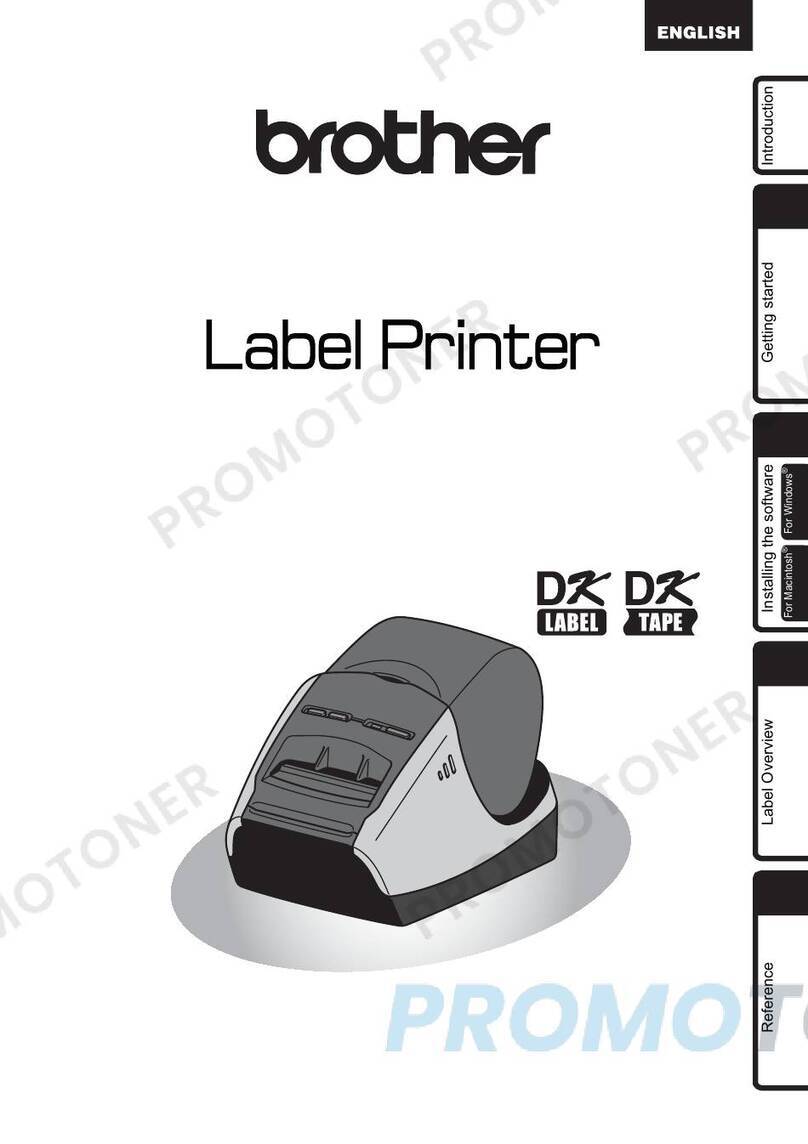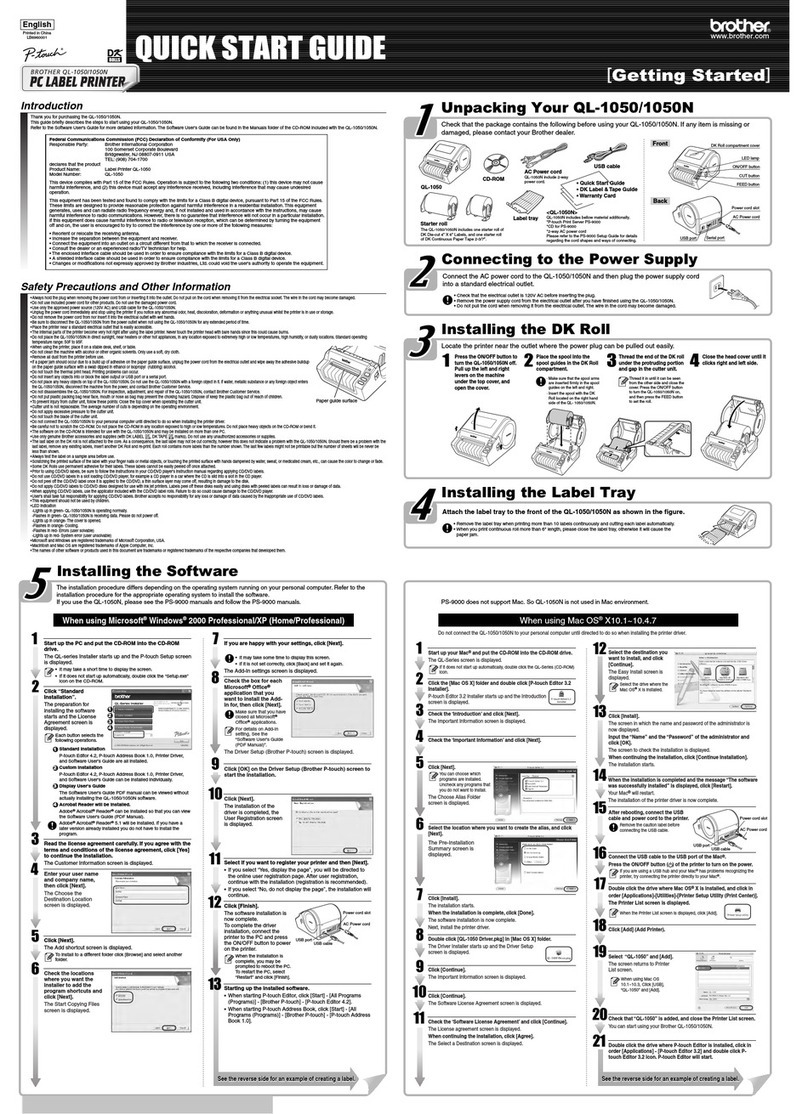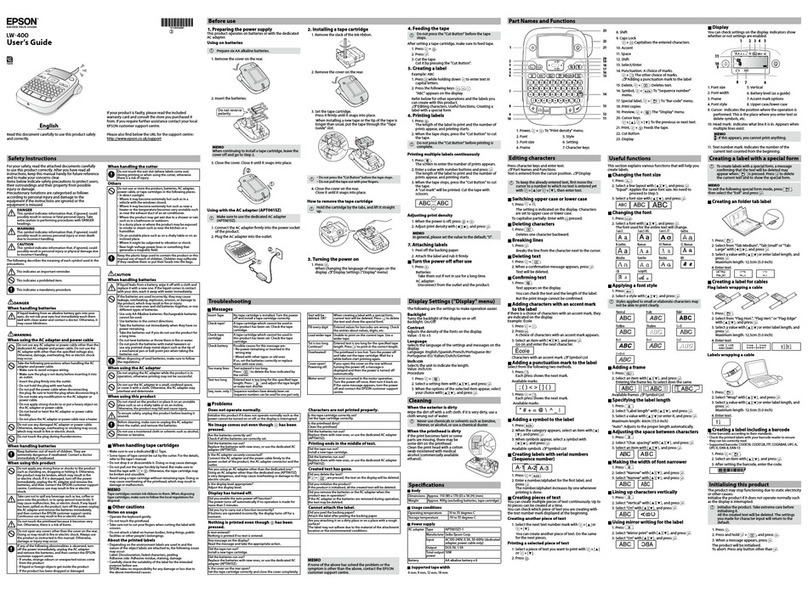Introducción
LaPT-1290lepermitecrearetiquetasparacualquieraplicación.
Seleccione entre los diversos marcos, tamaños y estilos de
caracteres, para crear etiquetas atractivasy personalizadas.
Además, la diversidad de cartuchos de cinta disponibles le
permite imprimir etiquetas de distintos anchos y colores.
Lea detenidamente este manual antes de empezar y
manténgalo a mano para utilizarlo como referencia en el futuro.
Precauciones de seguridad
Advertencia
Siga estas pautas para evitar incendios, quemaduras,
lesiones, descargas eléctricas, rupturas, ca lor,a romas
extraños y humo.
• Utilice siempre el voltaje especificado y el adaptador de CA
recomendado (AD-24ES) para estamáquina a fin de evitar daños
o averías.
• Desenchufe inmediatamente el cable de alimentación eléctrica y
no utilice la P-touch durante una tormenta eléctrica.
• No utilice la máquina/el adaptador de CA en lugares donde haya
mucha humedad, como el baño.
• No sobrecargue el cable de alimentación eléctrica.
• No coloque objetos pesados sobre elcable de alimentación ni el
enchufe, ni los dañe. No tuerza ni tire confuerza del cable de
alimentación. Cuando desconecte el cable de alimentación del
tomacorriente, sujete siempre el enchufe.
• Asegúrese de que el enchufe esté completamente insertado en el
tomacorriente. No utilice un tomacorriente flojo.
• No ingiera el tope del cortador.
• No permita que se moje la máquina, el adaptador de CA ni el
enchufe, por ejemplo al manipularlos con las manos mojadas o al
verter bebidas sobre ellos.
• No desarme ni modifique la P-touch, el adaptador de CA ni las
baterías.
• No use objetos metálicos, como pinzas o bolígrafos metálicos, al
cambiar las baterías.
• No tire las baterías al fuego ni las exponga al calor.
• Desconecte el adaptador de CA, retire las baterías
inmediatamente y deje de utilizar la máquina si detecta algún
aroma extraño, calor, decoloración, deformación o algo inusual
durante el uso o almacenamiento.
Precaución
Siga estas pautas para evitar lesiones personales,
escapes de líquido, quemaduras y calor.
• No toque el borde del cortador ni ninguna piezametálica cerca del
cabezal de impresión.
• Quite las baterías y desconecte el adaptador deCA si no piensa
utilizar la P-touch durante un periodo de tiempo largo.
• Cuando se desconecta la alimentación eléctrica durante más de
tres minutos, todo el texto, los ajustes de formato y todos los
archivos de texto almacenados en la memoria se borrarán.
• No use baterías nuevas y usadas al mismo tiempo, ni mezcle
baterías alcalinas con otros tipos de baterías. Asimismo, evite
colocar los polos positivo y negativo en posición incorrecta.
• No deje caer ni golpee la P-touch ni el adaptador de CA.
• No ejerza presión sobre la pantalla LCD.
• No ponga los dedos entre las cubiertas cuando cierre la cubierta
posterior.
Precauciones generales
• Dependiendo de la ubicación, el material y las condiciones
ambientales, la etiqueta podría despegarse o no removerse, y el
color de la etiqueta podría cambiar o transferirse a otros objetos.
Antes de pegar la etiqueta, compruebe la condición ambiental y el
material.
• No utilice la P-touch de manera o para fines distintos de los
descritos en esta guía. Si lo hace podrían producirseaccidentes o
daños en la máquina.
• Utilice únicamente cintas Brother TZ con esta máquina. No utilice
cintas que no tengan la marca .
• Utilice solamente un paño suave y seco para limpiar la
etiquetadora, nunca utilice alcohol ni ni ngún otro solvente orgánico.
• Utilice una toallita suave para limpiar el cabezal de impresión;
nunca toque el cabezal.
• No coloque ningún objeto extraño en la ranura de sa lida de la cinta
ni en el conector del adaptador de CA, etc.
• No coloque la etiquetadora P-touch ni la batería de forma que
quede expuesta a la luz solar directa o a la lluvia, cerca de
calentadores u otros focos de calor, ni en ningún lugar expuesto a
temperaturas extremadamente altas obajas (p. ej. el tablero o la
parte trasera del coche), donde haya una humedad elevada o
mucho polvo.
• No ejerza presión excesiva en la palanca del cortador de cinta.
• No intente imprimir si el casete está vacío, esto dañará el cabezal
de impresión.
• No tire de la cinta durante la impresión o la alimentación; esto
dañará la cinta y la máquina.
• Los datos almacenados en la memoria se perderán si se produce
una avería, si se repara la P-touch, o si se agota labatería.
AVISO DE LA FCC
Este dispositivo cumple la parte 15 de las normas de la FCC. Su
funcionamiento está sujeto a las siguientes condiciones: (1) este
dispositivono puede causar interferencias nocivas y (2)este dispositivo
debe aceptar todas las interferencias recibidas, incluidas aquéllas que
puedan causar un funcionamiento no deseado.
Este equipo ha sido sometido a pruebas y se ha demostrado que
cumplelos límites establecidospara un dispositivodigital de clase B, de
acuerdo con la parte 15 de las normas de la FCC. Estos límites están
diseñados para proporcionar una protección razonable frente a las
interferencias nocivas en una instalación doméstica. Este equipo
genera, utiliza y puede emitir energía de radiofrecuencia. Si no se
instala y se utiliza de acuerdo con las instrucciones, puede causar
interferencias nocivas a las comunicaciones por radio. No obstante, no
se garantiza que no vayan a producirse interferencias en una
instalación determinada. Si el equipo causa interferencias nocivas a la
recepción de radio o de televisión (esto puede determinarse apagando
y volviendo a encender el equipo), el usuario puede intentar corregir la
interferencia con alguna de las siguientes medidas:
• Cambie la orientación o la ubicación de la antena receptora.
• Aumente la distancia entre el equipo y el receptor.
• Conecte el equipo en un tomacorriente de un circuito distinto al que
está conectado el receptor.
• Consulte al distribuidor o a un técnico de radio/TV con experiencia.
Importante
• Los cambios o modificaciones que no estén expresamente
aprobados por Brother Industries, Ltd. podrían anular la autorización
del usuario para utilizar el equipo.
Fuente de alimentación y casete de cinta
Abra la cubierta del casete presionando en
el área que se indica arriba en el extremo
superior de la máquina.
Si ya hay un casete de cinta instalado, extráigalo
levantándolo de forma recta. Si ya hay baterías
instaladas, también extráigalas.
• Compruebe que la máquina esté desconectada
antes de reemplazar las baterías o el casete de
cinta.
Instale seis baterías alcalinas nuevas
AAA (LR03), asegurándose de colocar
los polos en la posición correcta.
Cambie siempre las seis baterías a la
vez y utilice baterías nuevas.
Introduzca un casete de cinta,
asegurándose de que se ajusta en su
sitio.
• Asegúrese de que el extremo de la cinta pase
por debajo de las guías de la cinta.
• Si la cinta está suelta, apriete con el dedo la
rueda dentada del casete en la dirección que
marca la flecha.
• Utilice únicamente cintas Brother TZ con esta
máquina.
Cierre bien la cubierta del casete,
asegurándose de que se ajuste en su sitio.
Una vez instalada la cinta, aliméntela una vez
(consulte “Alimentación”) y presionela palanca del
cortador de cinta para cortar la cinta.
NOTA
Si utiliza un adaptador de CA opcional (AD-24ES)
1. Conecte el cable adaptador al conector de adaptador
CA de la maquina, localizado en la parte superior de
ésta.
2. Conecte el enchufe al tomacorriente más cercano.
Recomendamos utilizar baterías alcalinas AAA (LR03)
cuando utilice el adaptador de CA para proteger la
memoria.
1. Tamaño
2. Fuente
3. Cursor
4. Mayúsculas
5. Ancho
6. Estilo
7. Subrayar/Marco
8. Longitud de la
etiqueta
9. Tecla Escape
10. Tecla de encendido/
apagado
11. Tecla de función
12. Tecla F1
13. Tecla F2
14. Tecla de caracteres
15. Tecla de tabulación
16. Tecla de mayúsculas
17. Tecla Shift
18. Tecla de símbolos
19. Tecla de autoformato
20. Tecla del cursor
(Utilícela con la tecla
Shift para ir al
principio/final del
texto)
21. Tecla para imprimir
22. Tecla de vista previa
23. Tecla OK
24. Tecla DECO MODE
25. Tecla de retroceso
26. Tecla Enter
27. Tecla de acento
28. Tecla espaciadora
Instalación inicial
1Encienda la máquina.
Suministre alimentación mediante 6 baterías alcalinas
AAA o el adaptador de CA y pulse .
2Defina el idioma.
El ajuste por defecto es [English].
[ Idioma]
[English/Español/Français/Hrvatski/Italiano/
Magyar/Nederlands/Norsk/Polski/
Português/Română/Slovenski/Slovenský/
Suomi/Svenska/Türkçe/český/Dansk/
Deutsch] .
3Defina la unidad de medida.
El ajuste por defecto es [pulgadas].
[Unidad]
[pulgadas/mm] .
NOTA
• La máquina se apagará automáticamente si no se
presiona ninguna tecla durante cinco minutos.
• Para cancelar las operaciones, presione .
Solución de problemas
XMensaje de error XQué puede hacer cuando...
Mensaje Causa/Solución
¡Batería baja! Las baterías están bajas. Sustitúyalaspor
nuevas.
¡Revisar Bat.! Las baterías instaladas se están agotando.
¡No es válido!
• No había texto sobre el cursor cuando
seleccionó [Numeración].
• El carácter seleccionado para [N umeración]
no es válido.
• El valor seleccionado para [Longitud Tab] o
[Longitud Etiq.] no es válido.
¡No hay texto!
• Intentó imprimir un archivo de texto cuando
no había datos almacenados enla memoria.
• se presionó sin introducir el texto.
• Intentó seleccionar [Copias], [Numeración],
[Espejo]o Vista previade texto, sinintroducir
el texto.
¡Límite línea!
• Intentóañadiruna terceralínea presionando
.
• Intentóimprimir untexto de2 líneasconuna
cinta de 9/64" (3,5 mm) o 1/4" (6 mm)
instalada.
¡Sin cinta! Intentó imprimir una etiqueta sin que hubiera
un casete instalado.
Error cortador! Usó la palanca del cortador de cinta a mitad
del proceso de impresión.
¡Texto lleno! Ya escribió el número máximo de caracteres
(80 caracteres, 50 caracteres para DECO
MODE).
¡Texto larg.! El texto supera la longitud de la etiqueta, la
longituddel ajuste de autoformato yla longitud
del ajuste DECO MODE seleccionadas.
¿OK sin marco?
Está imprimiendo en una cinta de 9/64"
(3,5mm) con un ajustede marco activadoque
no es válido. (Seleccione para imprimir
sin marco o para cancelar.)
OK alimentar? Se seleccionó [Impri. cadena] cuando se
estaba alimentando la cinta después de
imprimir. Consulte “Ajuste del margen”.
Enfriando
Si el cabezal de impresión se recalienta, su
máquina dejará de imprimir y
automáticamente empezará a enfriarse.
Aparecerá el tiempo del proceso de
enfriamiento.Una vezque se hayaenfriado el
cabezalde impresión,la impresióncontinuará
automáticamente.
No toque la P-touch mientras se enfría.
Instalar 1/2"
(12mm)! Sólo el casete de cinta de 1/2" (12mm) está
disponible para DECO MODE.
Mensaje Causa/Solución Problema Solución
La pantalla aparece
en blanco después
de encender la
máquina.
• Compruebe que las baterías estén
correctamente introducidas.
• Si las baterías están bajas, cámbielas.
• Compruebe que el adaptador AD-24ES
esté conectado correctamente.
Cuando la etiqueta
se imprime, queda
demasiado margen
(espacio) en ambos
lados del texto.
• Consulte "Ajuste del margen" en esta guía
delusuarioy seleccione[Mitad]o [Estrecha]
para conseguir márgenes más pequeños
en la etiqueta.
La máquina no
imprime, o los
caracteresimpresos
no se forman
correctamente.
• Compruebe que el casete de cinta esté
instalado correctamente.
• Si el casete de cinta está vacío, cámbielo.
• Compruebe que la cubierta del casete esté
cerrada adecuadamente.
El ajuste se ha
borrado solo.
• Las baterías pueden estar débiles.
Reemplácelas.
• Si apaga el equipo durante más de tres
minutos, se perderá todo el texto y los
formatos que aparecen en la pantalla.
También se borrarán los ajustes de idioma
y unidades.
Aparece una línea
horizontal blanca a
travésdelaetiqueta
impresa.
• Es posible que haya polvo en el cabezal de
impresión. Retire el casete de cinta y limpie
concuidado elcabezal deimpresión conun
hisopo de algodón seco y movimientos de
arriba hacia abajo.
La máquina está
“bloqueada” (es
decir, no responde
alpresionarninguna
tecla, aunque esté
encendida).
• Consulte “Reestablecimiento de la P-
touch”.
La máquina se
apaga al tratar de
imprimir.
• Las baterías pueden estar débiles.
Reemplácelas.
• Compruebe que las baterías estén
correctamente introducidas.
La cinta no avanza
correctamente o se
pega en el interior
de la máquina.
• Compruebe si el extremo de la cinta sale
por debajo de las guías de la cinta.
• La palanca del cortador de cinta se utiliza
durante la impresión. No toque la palanca
del cortador de cinta durante la impresión.
Todoslosajustesde
texto y formatos
necesitan borrarse
para crear una
nueva etiqueta.
• Pulse + y seleccione
[Texto&Formato].
Para cambiar el
ajuste de idioma. • Consulte “Instalación inicial”.
Problema Solución
Introducción de texto
XAjuste de la fuente
(Helsinki) o (Bohemia)
Imagen en la etiqueta (Helsinki) Imagen en la etiqueta (Bohemia)
XCambio entre mayúsculas y minúsculas
Mayúsculas ( ENCENDIDO) Minúsculas ( APAGADO)
XCreación de dos líneas de texto
Mueva el cursor al punto donde desea que empiece la
segunda línea y presione .
Utilice cinta de 3/8" (9 mm) o 1/2" (12 mm) de ancho para
imprimir texto en dos líneas.
Pantalla Imagen en la etiqueta
XUso de símbolos
Escoja un símbolo con y
pulse .
• Consulte la tabla de símbolos (A) en la hoja de inserción
adjunta para ver una lista de los símbolos disponibles.
• Para ir al siguiente grupo, presione .
• Para cancelar las operaciones, presione .
XCaracteres con acento
- /
• Consulte la tabla de caracteres con acento (B) en la hoja
de inserción adjunta para ver una lista de los caracteres
con acento disponibles.
• Para cancelar las operaciones, presione .
• El orden de los caracteres con acento será diferente
según el idioma seleccionado para la pantalla.
XPara borrar
Al presionar , las letras se borrarán una por una.
Para borrar todo el texto y los ajustes:
+ [Texto&Formato]
Para borrar únicamente el texto:
+ [Sólo texto]
Diseño de etiquetas
1Pulse , use para seleccionar una función de la columna [A], y luego pulse .
(También se puede seleccionar la función con las teclas de acceso directo que aparecen en
la columna [C]. ( + para ))
2Use para seleccionar un ajuste de la columna [B], y luego pulse .
*1 Éstos son los ajustes por defecto. Para volver al ajuste por defecto, pulse .
*2 Los marcos no se pueden imprimir en una cinta de 9/64" (3,5 mm).
*3 También puede seleccionar la longitud escribiéndola con las teclas numéricas. Para ir a [Automático], pulse .
Diseño [A] [B] Imagen en la etiqueta [C]
Tamaño Tamaño
Grande*1
Mediano
Pequeño
Ancho Ancho
Normal*1
x 2
x 1/2
Estilo Estilo
Normal*1
Negrita
Contorno
Sombra
Cursiva
CursivaNegri.
(negrita en cursiva)
Cursiva Cont.
(contorno en cursiva)
Cursiva Somb.
(sombra en cursiva)
Vertical
Subrayar/Marco
*2Subrayar/Marco
Sin nada*1
Subrayado
Redondeado
Hoja
Placa
Estrella
Corazón
Cuadrado
Clip
Tabulación Tabulado • El cursor debe estar colocado donde desea insertar la tabulación.
• También puede establecer una tabulación usando la tecla Tab del teclado.
Longitud de la
tabulación Longitud Tab Automático
*
1
/0,0" - 4,0"
(0 - 100 mm)*
3
La tabulación se establece con la longitud
especificada.
Longitud de la
etiqueta Longitud Etiq.
Automático*
1
/1,2" - 12,0"
(30 - 300 mm)*
3
La etiqueta se imprime con la longitud
especificada.
Autoformato Autoformato
Sin nada*1—
Dorso de VHS 5,5" (140 mm)
Dorso MiniDV 1,6" (42 mm)
Cinta audio 3,5" (89 mm)
Dorso caja CD 4,4" (113 mm)
Pestaña arch. 3,2" (82 mm)
Pestañadivis. 1,6" (42 mm)
Impresión de etiquetas
XVista previa del texto
Puede obtener una vista previa del texto antes de
imprimirlo.
• La pantalla LCD muestra el texto completo y la longitud
de la etiqueta (en pulg/mm), y después vuelve al texto
original.
• La vista previa sólo muestra el texto, no el tipo de letra, el
estilo, el tamaño, el subrayado/marco ni ninguna otra
característica adicional.
XAlimentación (Alimentación de la cinta)
+
XAjuste del margen ( + )
[Margen]
[Lleno/Mitad/Estrecha/Impri. cadena]
[Lleno]/[Mitad]/[Estrecha]
Para dejar márgenes iguales a ambos lados del texto.
[Impri. cadena]
Para crear una etiqueta que contenga texto en varios
estilos.
1. Introduzca el texto.
2. Presione , aparecerá [OK alimentar?].
3. Pulse para agregar más textos. Pulse para
alimentar e imprimir.
NOTA
• Cuando está seleccionado [Mitad] o [Estrecha], alimente
la cinta antes de utilizar el cortador, si no lo hace, una
parte del texto podría quedar cortada. Además, corte por
la línea punteada (:) con unas tijeras para centrar el texto
en la etiqueta.
• Para imprimir más de una copia de una etiqueta con
margen mínimo, seleccione [Estrecha] para margen y
[Copias] para la función [Opción Impr.].
• No intente tirar de la cinta, puesto que puede dañarse el
casete de la misma.
XImpresión
• Para evitar que la cinta se estropee, no toque la palanca
del cortador de cinta mientras aparezca el mensaje de
“Imprimir” o “Alimentar”.
• Para cortar la etiqueta, presione la palanca del cortador
de cinta situada en la esquina superior derecha de la
máquina.
• Despegue la parte posterior de la etiqueta impresa y
pegue la etiqueta.
XUso de Opción Impr. ( + )
[Copias]
Puede imprimir hasta 9 copias de cada etiqueta.
• Para imprimir más de una copia de una etiqueta con
margen mínimo, seleccione [Estrecha] para margen y
[Copias] para la función [Opción Impr.].
[Opción Impr.]
[Copias]
• También puede seleccionar el número de copias,
escribiéndolo con las teclas numéricas.
[Numeración]
Puede imprimir varias copias del mismo texto, aumentando
el número seleccionado en 1 después de imprimir cada
etiqueta.
Ejemplo: Para imprimir copias de una etiqueta que
contenga un número de serie (0123, 0124 y 0125)
[Opción Impr.]
[Numeración]
• Al definir el número, establezca el número más alto que
desea imprimir.
[Espejo]
[Opción Impr.]
[Espejo] [Imprimr Espejo?]
• Usecinta transparente con[Espejo],para que las etiquetas
se lean correctamente por el otro lado al pegarlas sobre
cristal, ventanas u otras superficies transparentes.
Reestablecimiento de la P-touch
Puede reestablecer la P-touch si quiere inicializar los
ajustes, oen el caso de que la P-touch no esté funcionando
adecuadamente.
1Apague la P-touch y luego, mientras presiona
y , pulse para volver a encenderla.
2Suelte las teclas y .
La P-touch se enciende con la memoria interna
reestablecida.
NOTA
Se borrarán todos los textos, ajustes y archivos
almacenados.
DECO MODE
Esta función le permite crear etiquetas únicas mediante
algunas plantillas incorporadas. Consulte la tabla de
formato DECO MODE (C) en la hoja de inserción adjunta.
Ejemplo: Diseño 10
[Diseño 10]
[Automático/1,2" - 7,8"
(30 - 200 mm)]
Bill Anderson
ABC Company, Inc. [Imprimir?]
NOTA
• Algunos formatos comprobados en [C] en la tabla de
formato DECO necesitan enfriarse. Si el cabezal de
impresión se recalienta, su máquina dejará de imprimir y
automáticamente empezará a enfriarse. Aparecerá el
tiempodelprocesodeenfriamiento. Una vez que sehaya
enfriado el cabezal de impresión, la impresión continuará
automáticamente.
No toque la P-touch mientras se enfría.
•Si selecciona un formato que tenga una línea (Diseño 1 -
Diseño 9), sólo escriba el texto una vez.
• Según el formato que seleccionó, puede que no se
imprima todo el contenido de su texto.
• Lasplantillas DECO MODE no pueden cambiar de formato.
• Los símbolos resaltados en la tabla de símbolos (A) en la
hoja de inserción adjunta están disponibles en DECO
MODE.
• Para borrar todo el texto, pulse y , aparecerá
“Borrar?”. Pulse para borrar. Pulse para
cancelar.
• Cuando acceda a DECO MODE, se le recordará su texto
DECO MODE impreso más reciente y la longitud de la
etiqueta.
• Pulse para volver al paso anterior.
• Para salir de DECO MODE, pulse hasta que en la
pantalla aparezca la pantalla de ingreso de texto.
• La función DECO MODE sólo está disponible si utiliza
casetes de cinta de 1/2" (12 mm) de ancho.
• La longitud máxima de la etiqueta es de 7,8" (200 mm)
para DECO MODE.
• Cuando se selecciona [Automático] para “Longitud Etiq.”,
la etiqueta se ajustará automáticamente al tamaño
correcto para imprimir el texto una vez.
• Presione para volver al ajuste [Automático]
para el modo “Longitud Etiq”.
Guardado de archivos de etiquetas
XMemoria ( + )
Puede guardar las etiquetas originales en la máquina.
Pueden guardarse hasta nueve etiquetas y ser recordadas
para imprimirse otro día. También puede editar y
sobrescribir la etiqueta almacenada.
[Archivo]
Para guardar: [Guardar]
Para imprimir: [Imprimir]
Para abrir: [Abrir]
NOTA
Si intenta almacenar una etiqueta cuando ya hay una con
ese número, aparecerá el mensaje "¿Sobrescribir?".
Pulse para guardar la nueva etiqueta. Pulse para
cancelar.
Especificaciones
Accesorios
Si la cuchilla del cortador pierde filo con el uso y la cinta no
se puede cortar correctamente, cambie la unidad de
cuchilla (N.º de cat. TC-5) por otra nueva; adquiérala de un
distribuidor autorizado de Brother.
1"
1/2" 1/2" 1/6"1/6"
1"
ABC ABC:ABC: